会声会影如何制作手写文字效果?
会声会影如何制作手写文字效果?会声会影是一款功能强大的视频编辑软件,可以与许多专业级视频编辑软件相媲美。例如手写文字的视频效果是有些专业软件需要插件才能做到的效果,而会声会影可以轻松做出来。下面就跟系统天地官网小编一起来了解一下会声会影制作手写文字效果的方法吧。
会声会影制作手写文字效果教程:
一、准备文字遮罩
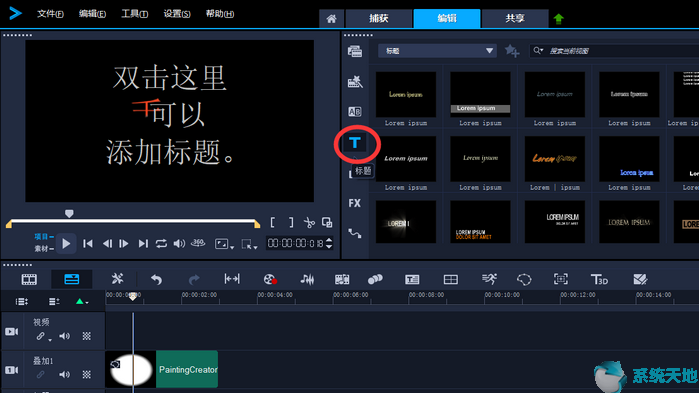
图1:创建文字
首先打开会声会影,在“编辑”下找到文字,添加标题到标题轨道上。然后截图,或者单击标题素材,选择将这一帧保存为静态图片,留到之后遮罩使用。
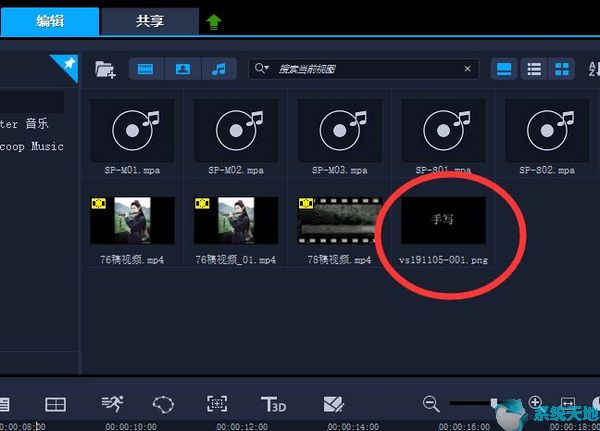
图2:保存静态图片
二、绘图创建器制作动画
在会声会影上方菜单栏的“工具”,找到“绘图创建器”,出现如图三及对话框。选择颜色,点击开始录制。按照刚刚的标题印记手写一遍,制作手写动画。注意一定要确保笔迹遮住正确的笔划位置,不然后期手写字就会有所缺失。
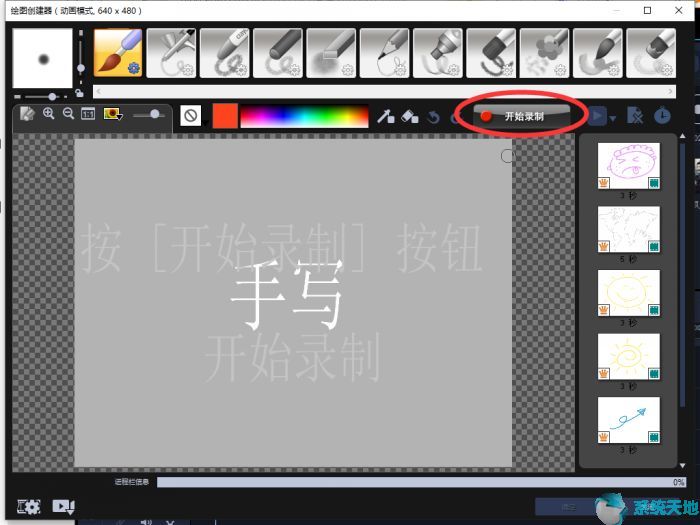
图3:绘图创建器
写完点击结束录制,点击“确定”。即可在媒体里找到动画视频。
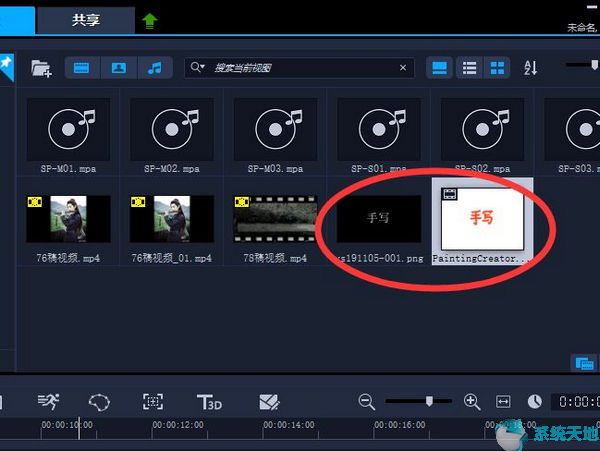
图4:动画
三、制作遮罩
动画制作完即可将它拖入到覆盖轨道,删除刚刚的建立的标题轨道。
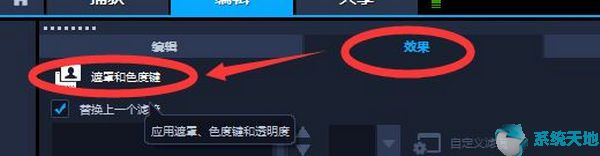
图5:遮罩效果
双击选中手写动画,在上方的选项面板点击“效果”,选中“遮罩和色度键”,如图五红圈,就会出现图六界面。勾选“应用覆叠选项”,类型选择“遮罩帧”。选中刚刚第一步保存的文字图片。
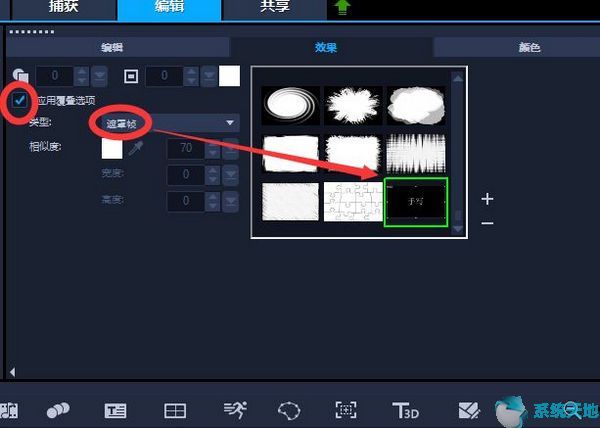
图6:编辑遮罩
如图七,最后的手写文字效果还是很棒的,制作过程也很简单。最后点击上方的“共享”,选择格式、文件名、文件储存位置,“确定”渲染,即可保存视频。
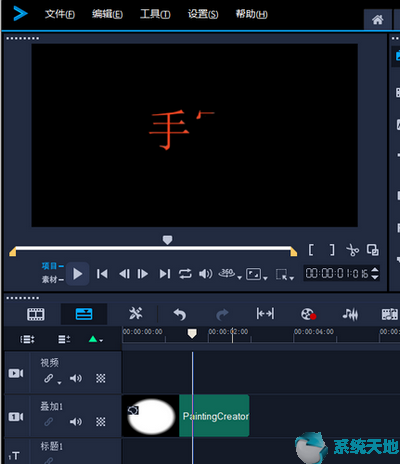
图7:最后效果
以上就是系统天地官网小编给大家分享的会声会影制作手写文字效果的方法,有需要的小伙伴就按照上面的方法来操作吧,关注系统天地官网,解锁更多教程。




